Corriendo un Prueba de diagnóstico de iPhone es una forma confiable de conocer el estado de un iPhone. Esto le ayuda a mantener las pestañas en el rendimiento de su iPhone e informarle sobre el bienestar del dispositivo. En otros casos, puede usar tales pruebas para determinar si vale la pena comprar un iPhone o no. Pero, incluso por simple que sea esta prueba, algunos usuarios desconocen cómo se hace. Si pertenece a esa categoría de usuarios de iPhone, entonces esta publicación es para usted. Lea cuidadosamente el contenido de principio a fin para aprender todo lo que necesita saber sobre las pruebas de iPhone.
Parte 1: ¿Por qué necesita ejecutar una prueba de diagnóstico en iPhone?
Esta sección nos ayudará a explicar por qué es necesario ejecutar una prueba de diagnóstico de hardware de iPhone de vez en cuando. Hay varias razones por las que la prueba de iPhone es importante. Esas razones se describirán a continuación.
- Poder distinguir un iPhone genuino de los falsos
- Para confirmar el estado funcional de todos los componentes en un iPhone.
- Para confirmar si se ha trabajado un iPhone antes
- Para confirmar si algún componente ha sido reemplazado en un iPhone
- Para verificar si un iPhone está en su estado mejor de rendimiento
Parte 2: ¿Cómo ejecutar una prueba de diagnóstico en iPhone? (4 herramientas)
A continuación se explican varias herramientas que pueden permitirle ejecutar una prueba de diagnóstico en su iPhone. Comencemos con la primera herramienta.
Herramienta 1: Ultfone iOS Data Manager (gratis)
El UltFone IOS Data Manager es una solución segura para abordar la mayoría de los problemas experimentados por los usuarios de iPhone. Las características clave de Ultfone IOS Data Manager incluyen las siguientes.
- Exportar fotos de un dispositivo iOS a una PC con solo un clic.
- Copia de seguridad/restauración/administrar/transferir datos iOS sin sincronización de iTunes.
- Transfiera tantos archivos multimedia como sea posible entre iTunes e iDevice.
- Ejecute una prueba de diagnóstico y deshabilite/habilite la accesibilidad del dispositivo y active las capturas de pantalla sin usar el botón de inicio.
- Le permite configurar una unidad USB virtual donde pueda administrar los datos de iOS.
- Funciona excelentemente bien con la última serie de iPhone 13 e iOS/iPad 15.
COMPRAR AHORA
COMPRAR AHORA
Pasos para ejecutar un informe de prueba para iPhone:
-
Paso 1 Abra Ultfone IOS Data Manager en su PC y tenga su iPhone conectado con un USB. Elija el informe de prueba desde la pantalla principal.
-
Paso 2 El informe de prueba de su iPhone se mostrará inmediatamente. La información como la capacidad del disco duro, el nombre del dispositivo, los tiempos de carga, la cámara frontal y alguna otra información básica se verá en la página. También le ayudará a averiguar si su iPhone ha sido manipulado o no.
Herramienta 2: Phone Doctor Plus
Usando esta aplicación para llevar a cabo su iPhone Diagnóstico iOS 14/15 es tan fácil como puedes adivinar. Comenzando la prueba solo requiere que presione un solo botón. Después de eso, la aplicación se ejecutará a través de varias pruebas, lo que indica el estado del iPhone.

Puede usar esta aplicación para hacer una verificación completa en su iPhone para asegurarse de cada parte del dispositivo. Desde la capacidad múltiple de la pantalla y los micrófonos y los auriculares hasta el control de volumen, el botón de inicio y otros, puede verificar casi todo lo que se le ocurra.
Cuando se realice la aplicación, se mostrará una lista de resultados de las pruebas para que pueda ver. Parte de la información que puede esperar ver incluye la duración de la batería restante, el espacio de almacenamiento, la memoria disponible, la carga de CPU y otros.
Herramienta 3: Prueba M
La prueba M es otra gran herramienta cuando se trata de ejecutar un Prueba de diagnóstico de Apple iPhone. Esta aplicación iOS y Android se puede descargar directamente en su dispositivo móvil inteligente desde la App Store respectiva.
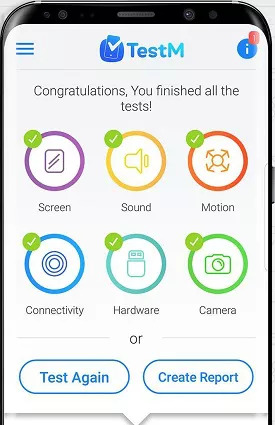
Al descargar e instalar con éxito la aplicación, puede usarla para realizar una prueba completa en su iPhone, donde se le mostrarán varios resultados. Los resultados de salida dependerán del hardware que esté probando.
Herramienta 4: diagnóstico telefónico
El diagnóstico del teléfono presenta a los usuarios de iPhone una variedad de pruebas que pueden realizar fácilmente en sus dispositivos. Por ejemplo, la aplicación puede ejecutar una prueba en su cámara, altavoz, flash, capacidades multitáctiles, pantalla, sensores, acceso celular, Wi-Fi y otros. Puede ejecutar pruebas separadas haciendo clic en la particular que desee, o puede tocar el botón de reproducción para que la aplicación ejecute todas las pruebas una tras otra.
A diferencia de las otras herramientas, Phone Diagnostics no le muestra un informe detallado. Solo puede saber el estado de todos los elementos mirando el color del círculo. Un color verde indica que la prueba estaba bien. Pero un color rojo te dice que la prueba no salió como se esperaba.
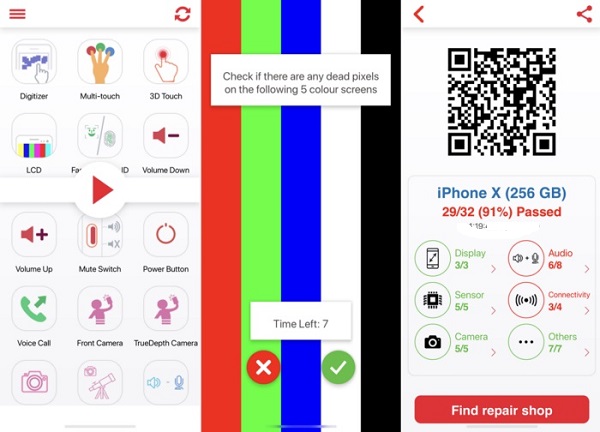
Parte 3: ¿Cómo ejecutar una prueba de diagnóstico en iPhone? (2 maneras)
Forma 1: solicite el servicio al cliente
Si todavía estás luchando con Cómo ejecutar diagnósticos en el iPhone 13 Por alguna razón, puede hablar con el servicio al cliente y hacer que le digan qué hacer. Esto es lo que puedes hacer.
- Paso 1: comuníquese con el servicio al cliente de Apple. Sin embargo, si está utilizando iOS 10, debe visitar Apple Store para que su teléfono sea probado. Los usuarios de iOS 10 deben abrir diagnóstico.apple.com y también solicitar la ayuda de soporte técnico.
- Paso 2: en su iPhone 'safari, diagnóstico de entrada: //
- Paso 3: se le otorgará un boleto de servicio, no necesita ingresar al espacio necesario
Forma 2: usando imei
También es posible ejecutar remotamente un prueba de diagnóstico de iPhone en línea para un iDevice. En ese caso, no necesita el teléfono en sus manos antes de poder hacer esto. Las pruebas remotas le permitirán descubrir todo lo que necesita saber sobre el estado funcional de un iPhone antes de comprarlo. El número IMEI del dispositivo es todo lo que necesitas. Con ese número, podrá descubrir información confidencial sobre el iPhone. Por ejemplo, sabrá si fue robado o no.
A continuación se muestra cómo encontrar imei en iPhone
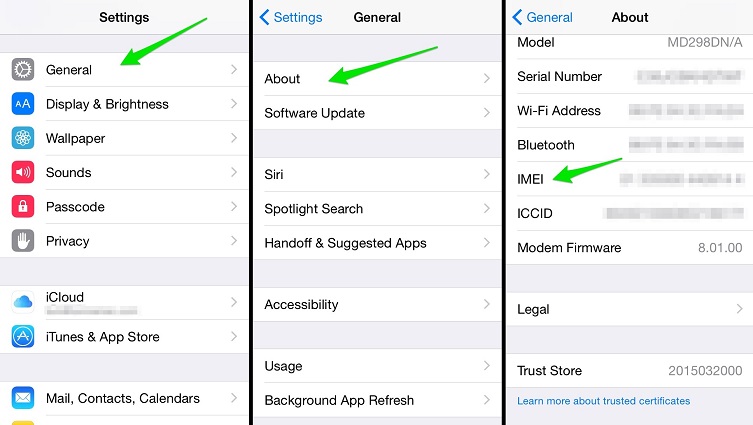
Conclusión
Ultfone iOS Data Manager, así como las otras herramientas mencionadas en esta publicación, ofrece una forma simple de realizar una prueba de diagnóstico de hardware de iPhone. Como se indica en esta publicación, dicha prueba lo introducirá con información básica sobre su iDevice.
Read more: Cómo eliminar archivos basura en iPhone 14/13/12/11/XS/XR de forma rápida
